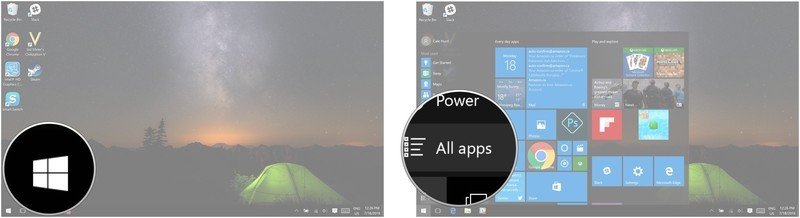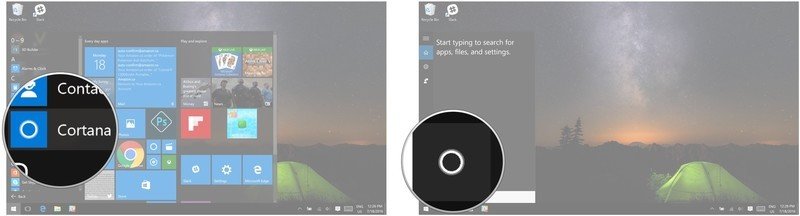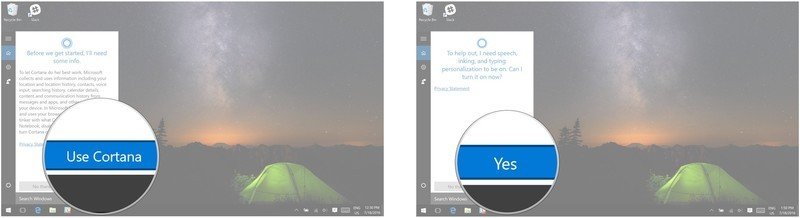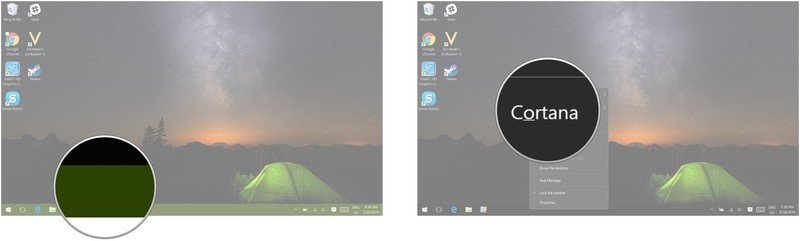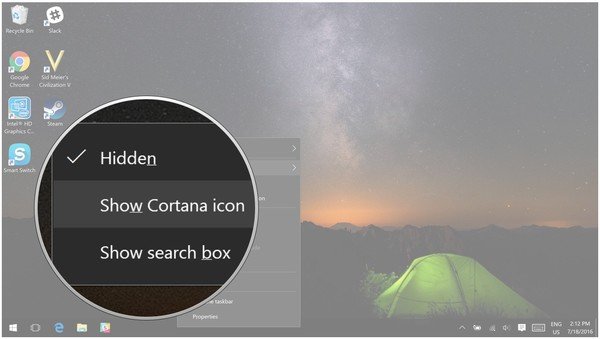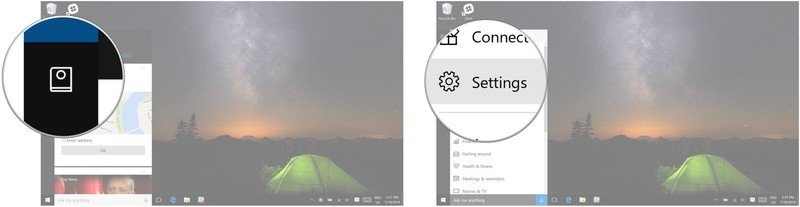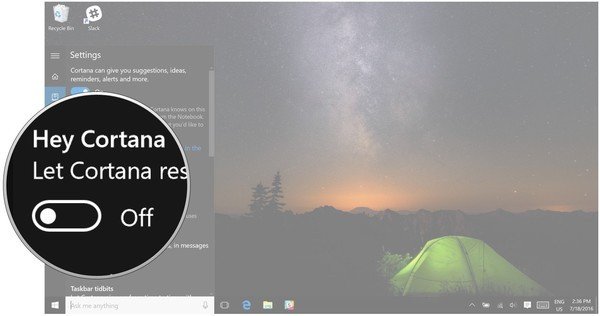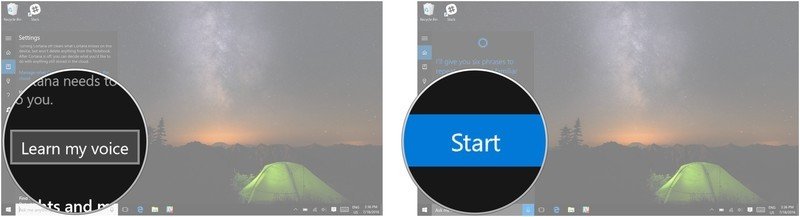فعال سازی کورتانا در ویندوز 10 در 34 دقیقه!
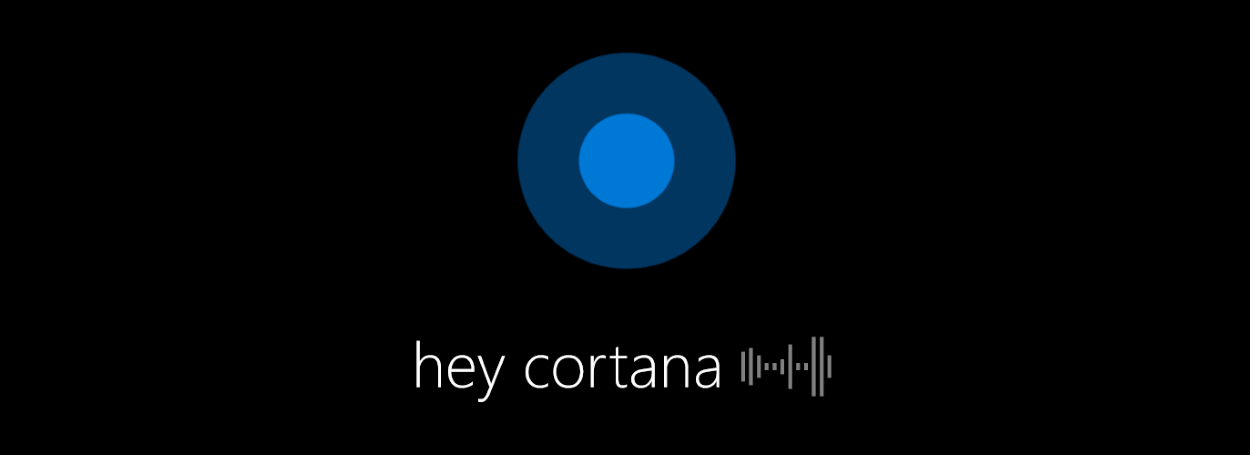
با فعال سازی کورتانا در ویندوز 10 میتوانید از امکانات زیادی بهرهمند شوید. در این مقاله به بررسی روش انجام این کار میپردازیم. پس تا انتها با کار و تک همراه باشید.
طریقه فعالکردن کورتانا در ویندوز 10:
فعال سازی کورتانا در ویندوز 10 برای شما مزایای زیادی به دنبال خواهد داشت. کورتانا میتواند وضعیت آب و هوا را به شما اطلاع دهد، در اینترنت جستجو کرده و با شما بحث و گفت و گو کند. این دستیار دیجیتالی معمولاً به صورت پیشفرض، غیرفعال است. برای فعالسازی آن مراحل زیر را دنبال کنید:
آموزش فعالسازی CORTANA در ویندوز 10:
1. روی دکمهی منو استارت که آیکون آن به شکل ویندوز در سمت چپ صفحه قرار گرفته است، کلیک کنید.
2. All apps را انتخاب کنید.
3. روی دکمهی Cortana کلیک کنید.
4. گزینهی Use Cortana را انتخاب کنید.
5. اگر میخواهید حالت شخصیسازی گفتار و تایپ فعال باشد، روی Yes کلیک کنید. با این کار کورتانا شما را بهتر میشناسد و دستورهای مختلف شما را بهتر درک کرده و انجام میدهد. البته اگر نمیخواهید این مشخصه را فعال کنید میتوانید از گزینهی No thanks استفاده کنید.
بعد از انجام مراحل بالا، کورتانا فعال میشود و میتوانید از آن استفاده کنید. فقط کافی است درخواست مورد نظر خود را در سرچ بار تایپ کنید یا به صورت صوتی با او در میان بگذارید. نتیجهی نشان داده شده شما را شگفتزده خواهد کرد!
نحوهی پین کردن کورتانا به تسک بار در ویندوز 10:
بعد از یاد گرفتن طریقه فعال کردن کورتانا در ویندوز 10، نوبت به پین کردن آن به تسک بار میرسد. با انجام این کار دیگر مجبور نیستید برای هربار استفاده از کورتانا برنامهی آن را باز کنید. برای پین کردن کورتانا به تسک بار، مراحل زیر را دنبال کنید:
1. روی تسک بار کلیک راست کنید.
2. Cortana را انتخاب کنید.
3. از بین گزینههای زیر حالت مورد نظر خود را انتخاب کنید:
- Hidden: با انتخاب این گزینه، کورتانا در تسک بار نشان داده نمیشود.
- Show Cortana icon: با انتخاب این گزینه، آیکون دایرهای شکل کورتانا در تسک بار نشان داده میشود.
- Show Search box: این گزینه باعث فعال شدن سرچ بار کورتانا در تسک بار میشود.
نحوهی فعالسازی دستور Hey Cortana در ویندوز 10:
در این قسمت از آموزش فعالسازی CORTANA در ویندوز 10، به بررسی نحوهی فعال کردن دستور Hey Cortana میپردازیم:
1. برای باز کردن کورتانا از کلیدهای ترکیبی Windows + S استفاده کنید.
2. روی دکمهی Notebook که زیر آیکون خانه در سمت چپ صفحه قرار گرفته است، کلیک کنید.
3. Settings را انتخاب کنید.
4. زیر بخش Hey Cortana، سوئیچ مورد نظر را روی حالت On قرار دهید.
بعد از انجام مراحل بالا، میتوانید بدون باز کردن برنامهی کورتانا و فقط با دستور صوتی Hey Cortana از آن استفاده کنید. در مورد تست سلامت هارد اکسترنال بیشتر بدانید.
چگونه کورتانا را آموزش دهیم تا فقط به صدای ما پاسخ دهد؟
بعد از فعال سازی کورتانا در ویندوز 10، میتوانید او را طوری آموزش دهید که فقط به صدای شما پاسخ دهد. برای انجام این کار مراحل زیر را دنبال کنید:
1. از کلیدهای ترکیبی Windows + S برای باز کردن کورتانا استفاده کنید.
2. روی دکمهی Notebook کلیک کنید.
3. روی Settings کلیک کنید.
4. به Learn my voice > Start بروید.
بعد از انجام مراحل بالا، کورتانا از شما میخواهد که 6 جمله را با صدای بلند بخوانید. بعد از خواندن این جملات، کورتانا صدای شما را میشناسد و فقط به آن پاسخ میدهد. در مورد ارورهای پلیاستیشن ۵ بیشتر بخوانید.
”]طریقه فعال کردن کورتانا در ویندوز 10:
سؤالات متداول
- کورتانا چیست و چه کارهایی میتواند انجام دهد؟ کورتانا دستیار صوتی و دیجیتالی ویندوز 10 است که میتواند برنامههای مختلف را برای شما باز کند، قرارهای ملاقات را به شما یادآوری کند، شما را از وضعیت آبوهوا با خبر کند و با شما به گفت و گو بپردازد. البته همهی این موارد، گوشهای از تواناییهای این دستیار است.
- چرا کورتانا نمیتواند هیچ برنامهای را باز کند؟ این حالت به احتمال زیاد بعد از آپدیت کورتانا به آخرین نسخه برطرف خواهد شد.
- چطور history کورتانا را پاک کنم؟ به Settings > Cortana بروید، روی Permissions & History کلیک کرده و در زیر قسمت History، گزینهی Clear my device history را انتخاب کنید.